腾讯文档软件使用过程中,很多网友关心腾讯文档如何添加下划线、腾讯文档文字添加下划线的方法、、腾讯文档怎么用等相关问题,网友咸润根据主题投稿了本篇教程,涉及到腾讯文档、下划线、文字相关内容,已被247网友关注。
腾讯文档下划线打不出来
腾讯文档怎么给文字添加下划线呢?腾讯文档下划线在文档编辑界面选择红框内的加号图标,选择分隔线选项,即可在文档中插入一条分隔线,具体操作方法如下:
文字添加下划线
点击打开腾讯文档。
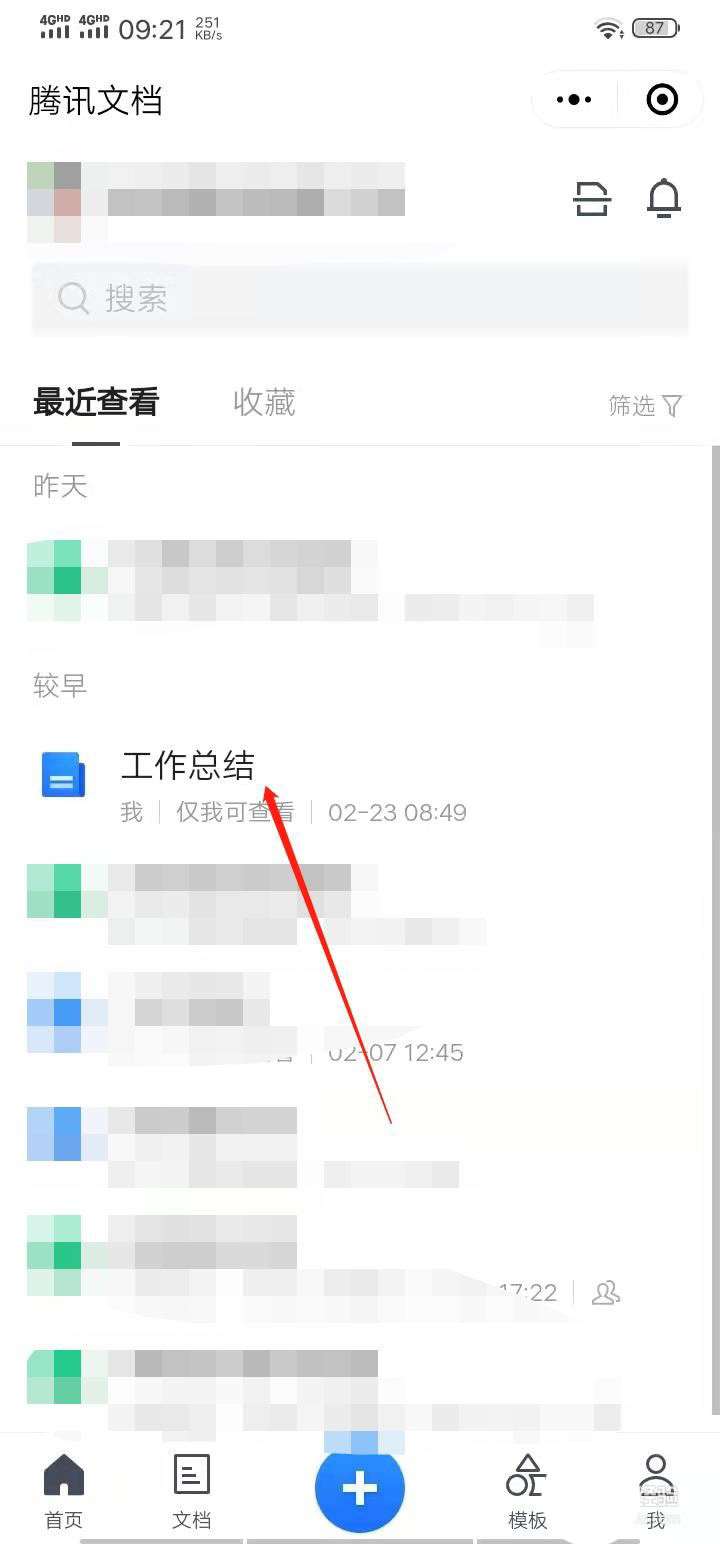
双击文字后,选取文字。

文游劫字选取后,栗摸点击文字设置菜单图标。
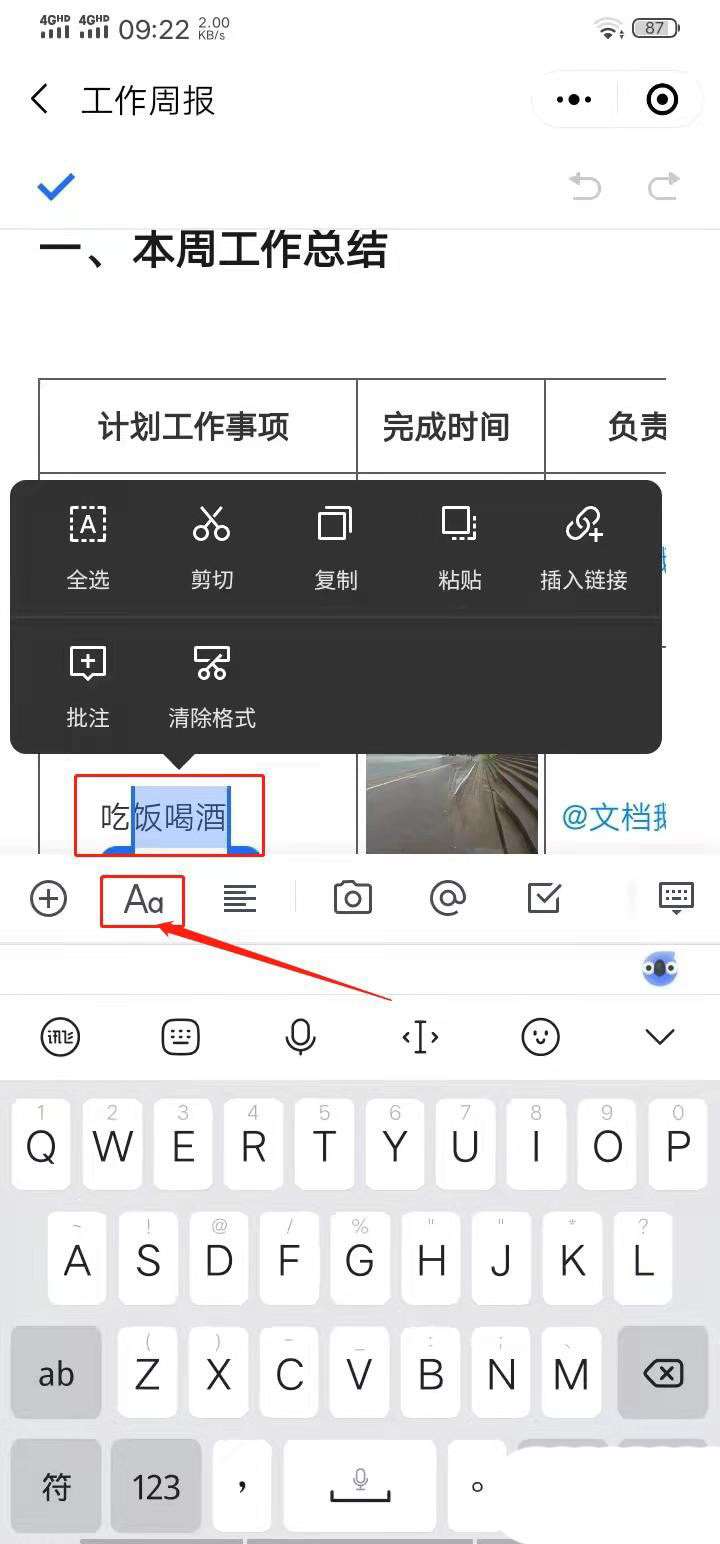
点击下划线图标。
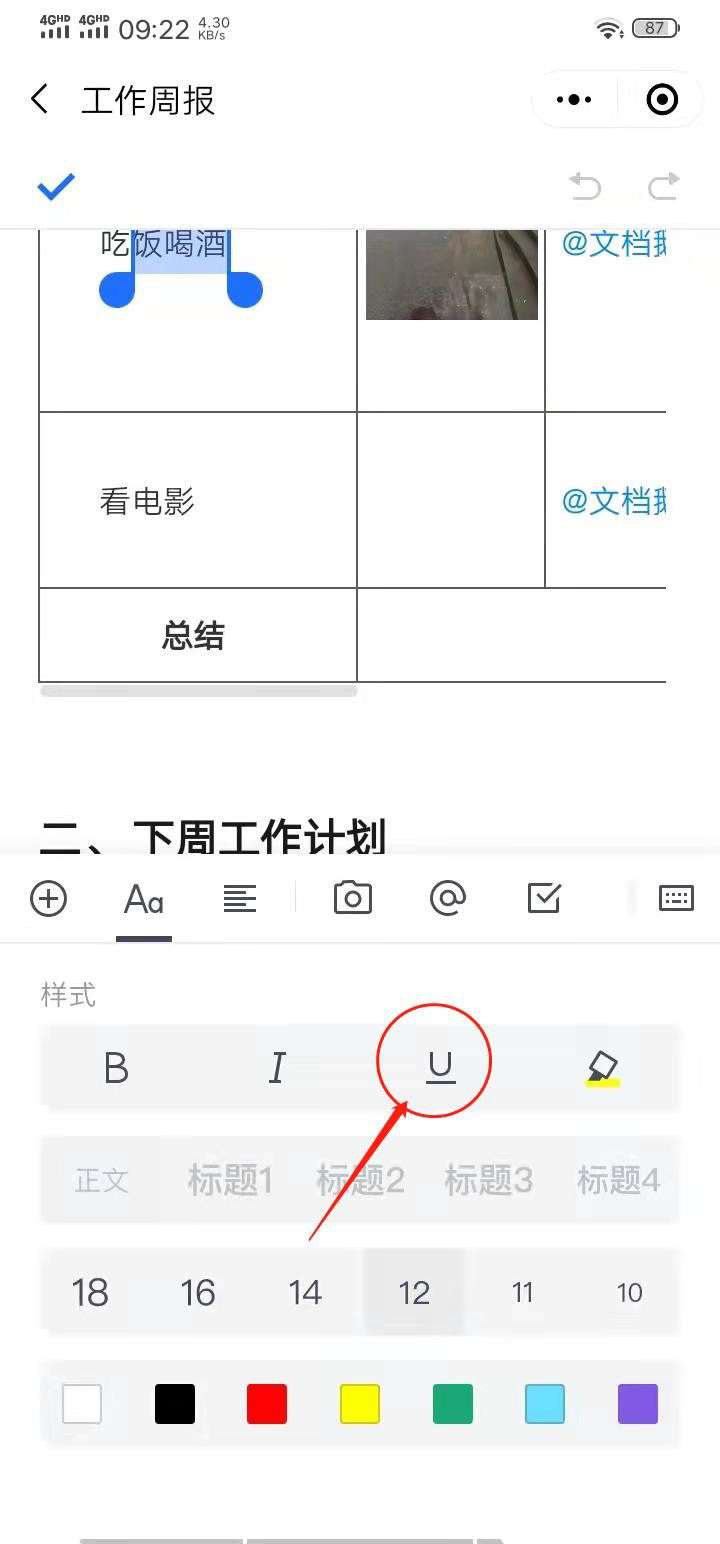
设置完成后点击【radic;】保存。
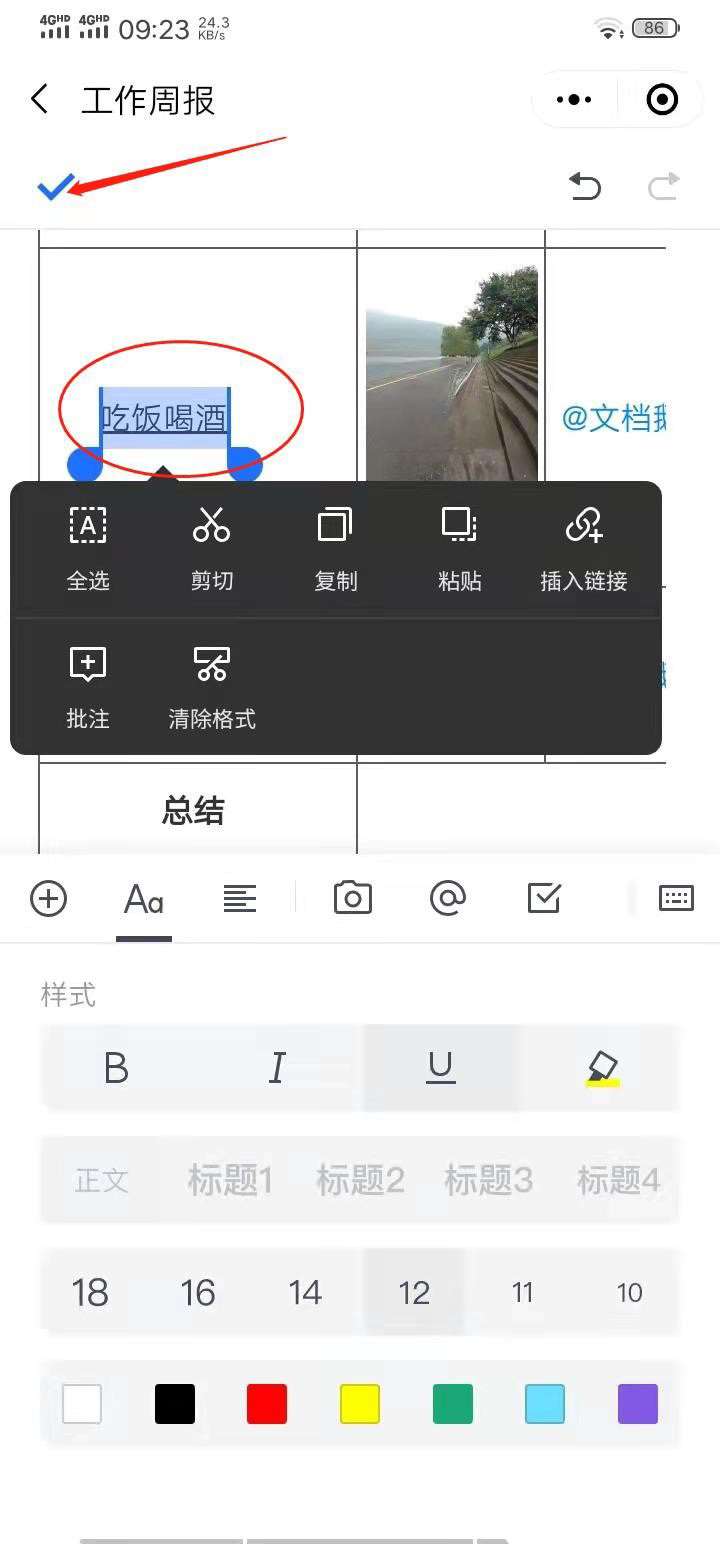
分割线
在文档编辑界面选择红框内的加号图标。

选择分隔线选项。
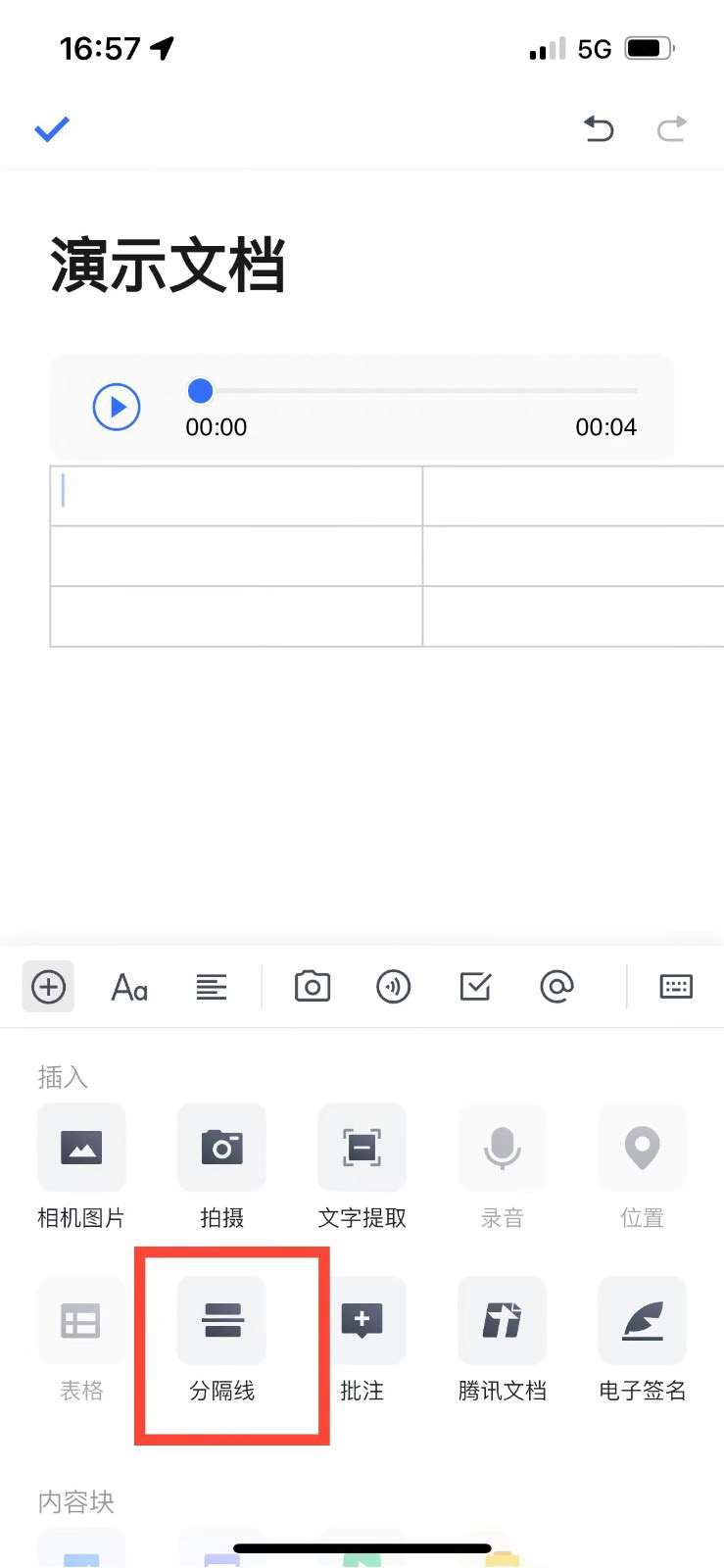
即可在文档中插入一条分隔线。
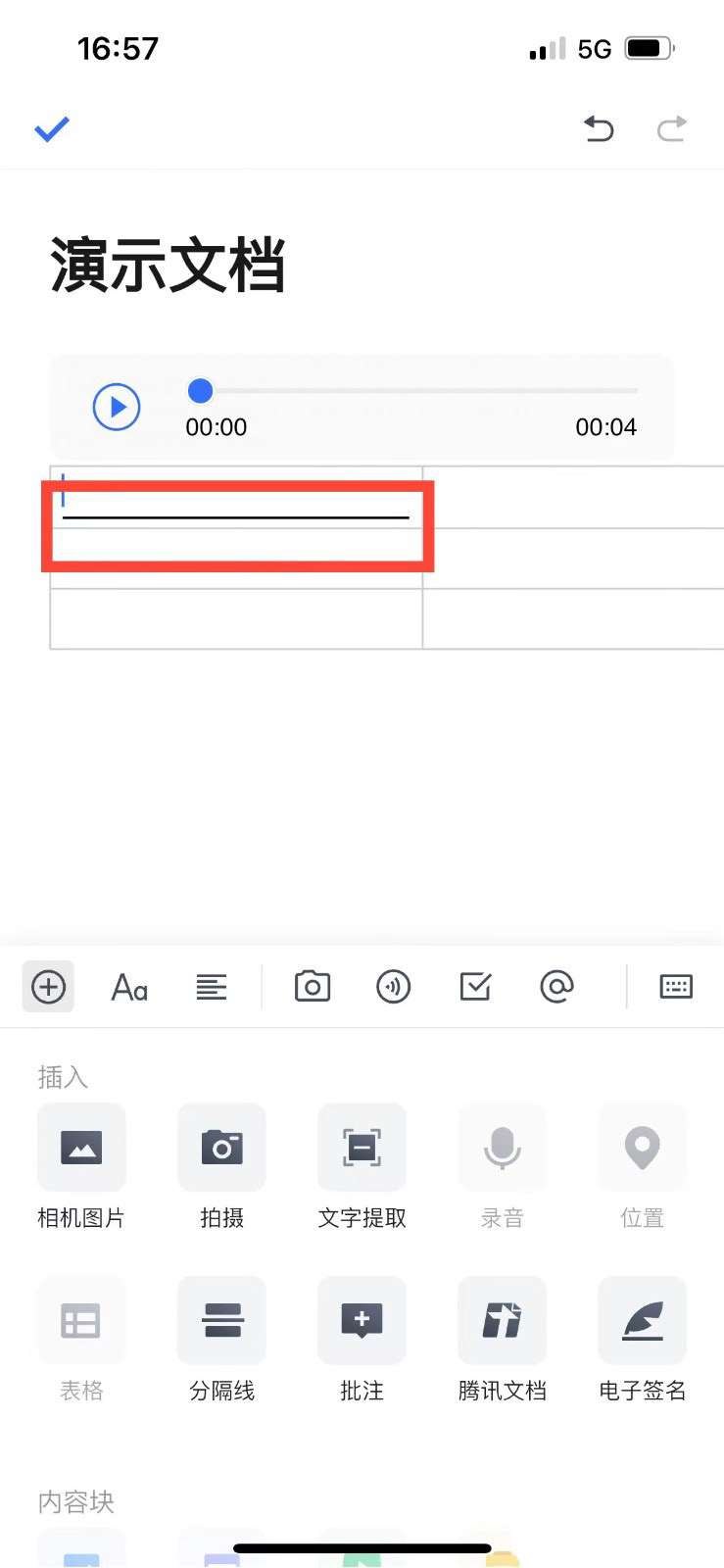
以上就是腾讯文档文字添加下划线的技巧,希望大家喜欢,请继续关注码农之家。


